iPhone、Android、およびコンピューターでオンラインの写真に背景を追加する3つの方法
画像の編集中に、元の背景を削除して別の背景を追加する必要が生じることがよくあります。背景が透明な写真の場合は、画像エディタを使用して背景を簡単に変更できます。ほとんどの場合、まず現在の背景を削除してから、新しい背景を写真に追加する必要があります。優れた画像編集アプリをお探しですか 写真に背景を追加しますか?
この投稿では、写真に背景を追加する 3 つの効果的な方法について説明します。オンラインで写真に白い背景を直接追加したり、iPhone で写真に背景を追加したり、Android デバイスで画像の背景を変更したりするには、特定の方法に従ってください。
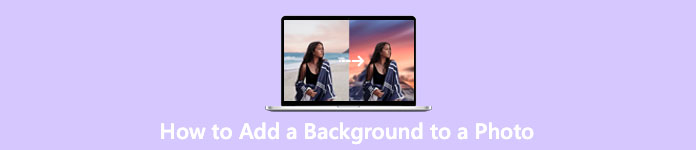
パート1.オンラインで写真に背景を無料で追加する方法
写真に背景をすばやく追加するには、最初にいくつかのオンライン画像エディターを試すことができます。ここでは、使いやすいを強くお勧めします 無料のバックグラウンド リムーバー オンライン 画像の元の背景を削除して、別の背景を追加できます。この無料の画像背景変更ツールは、JPG、PNG、GIF など、よく使用されるすべての画像形式をサポートしています。写真に白い背景を追加したり、現在の背景を別の画像に置き換えたりする簡単な方法を提供します。
ステップ1。 Chrome、Safari、Yahoo、IE、Firefox などの Web ブラウザーを開き、この無料の写真背景チェンジャー サイトにアクセスします。ページにアクセスしたら、 ポートレートをアップロード ボタンをクリックして、後で編集するために写真を選択して追加します。
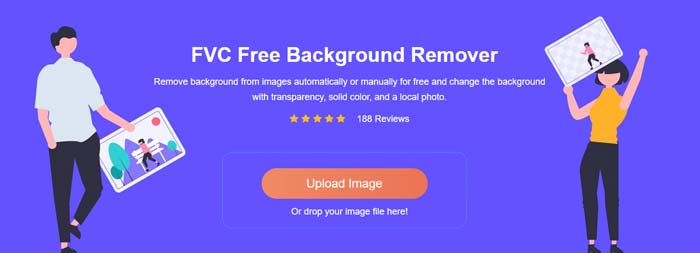
ステップ2。 高度な AI テクノロジーにより、アップロードされた写真のメイン オブジェクトを自動的に選択します。次に、 保持または消去 さらに編集する機能。
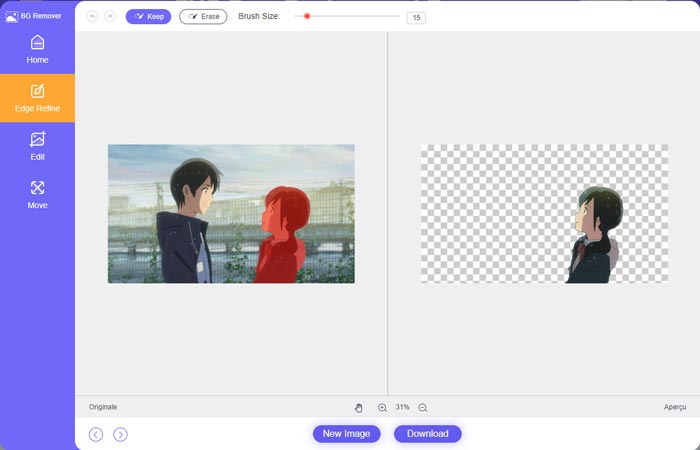
ステップ3。 クリック 編集 左側のオプションをクリックすると、背景色を変更するか、写真に背景を追加するかを選択できます。このステップの間、あなたはまたそれに頼ることができます 作物 必要に応じて画像サイズをカスタマイズする機能。
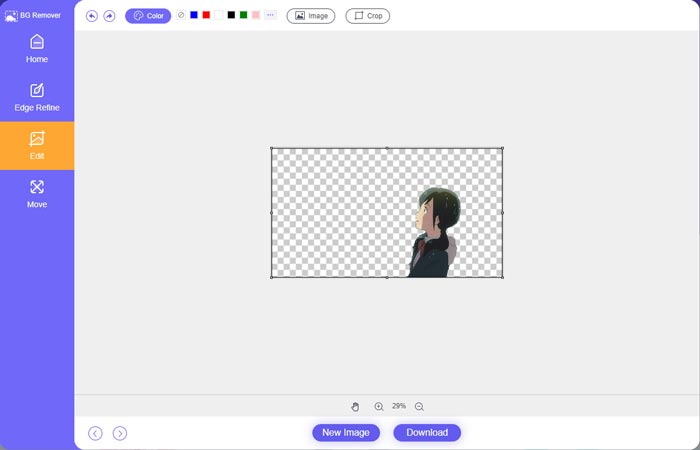
ステップ4。 写真に適切な背景を追加したら、 ダウンロード ボタンをクリックして、コンピューターに保存します。編集した画像ファイルは、デフォルトで PNG 形式で保存されます。
パート 2. Adobe Photoshop を使用して写真に背景を追加する方法
Adobe Photoshop は、写真の編集、カスタム効果、およびその他の操作を行うための多くの機能を備えた最も有名な画像エディターの 1 つです。コンピューターに Photoshop がインストールされている場合は、Photoshop で写真に背景を追加することを選択できます。
ステップ1。 パソコンで Photoshop ソフトウェアを開き、写真を追加します。 Photoshop の最新バージョンは、Adobe の公式 Web サイトから無料でダウンロードできます。アドビでは、Photoshop を使用するための 7 日間の無料トライアルのみを提供していることに注意してください。
ステップ2。 写真が Photoshop に読み込まれると、のアイコンをクリックできます。 クイック選択ツールまたは魔法の杖ツール をクリックして、変更する背景を選択します。
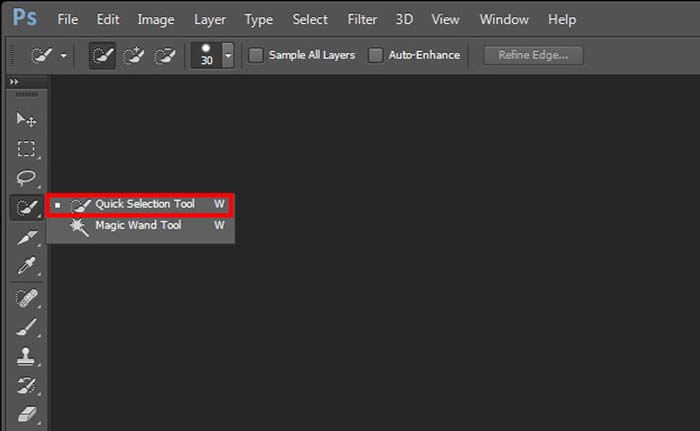
ステップ3。 写真の背景を選択したら、それを右クリックして、 塗りつぶし オプション。写真に白い背景を追加したり、背景を黒、青、灰色、または必要な別の色に変更したりできます。
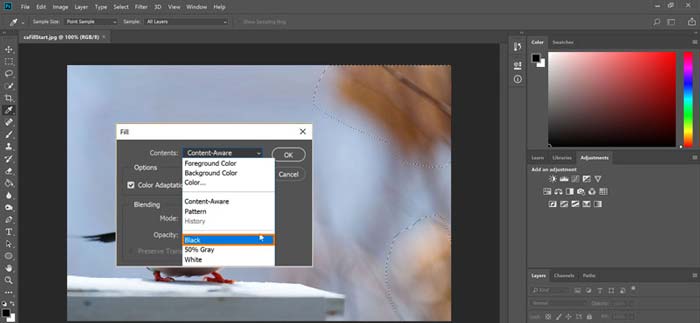
ステップ4。 新しい画像を背景として追加する場合は、選択した背景を最初に削除する必要があります。キーボードの Delete キーを押すと、現在の背景を取り除くことができます。次に、画像ファイルを Photoshop に追加し、そのレイヤーを背景レイヤーの下にドラッグします。そうすることで、元の背景を新しい画像に簡単に置き換えることができます。
ステップ5。 Photoshop で写真に背景を追加したら、上部の [ファイル] メニューをクリックし、ドロップダウン リストから [名前を付けて保存] オプションを選択します。この写真に適した画像形式を選択し、コンピューターに保存します。
パート 3. iPhone および Android Phone で写真に背景を追加する方法
iPhone、iPad、または Android フォンで写真に背景を追加する場合は、優れた画像背景編集アプリを見つける必要があります。
ライトX は、iOS と Android の両方のユーザー向けのすべての機能を備えた写真編集アプリです。不要な背景を削除したり、写真に新しい背景を追加したり、さまざまな効果を追加したり、高品質のセルフィーを作成したり、携帯電話で直接行う便利な方法を提供します. LightX アプリでは、カラー ミキシング、カスタマイズされた写真の彩度、コントラスト、色相、曲線など、多くの高度な画像編集ツールが設計されています。 App Store または Google Play Store からダウンロードできます。
ステップ1。 iPhone、iPad、または Android フォンに LightX アプリをインストールして開きます。デバイス上の写真にアクセスする権限をこのアプリに与えてください。写真を追加して、さらに背景を編集します。
ステップ2。 現在の写真の背景を削除して別のものに変更するには、左にスワイプしてさまざまなオプションを表示できます。下 クリエイティブ、あなたが選択することができ 切り取る 写真に背景を追加する機能。ここで、メイン オブジェクトを手動で選択し、元の背景を消去する必要があります。
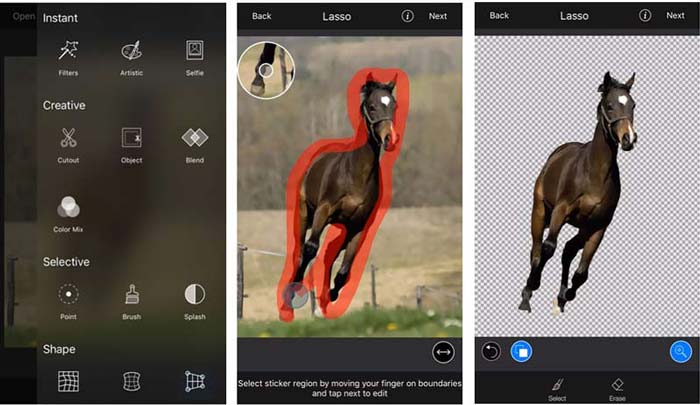
ステップ3。 背景を削除したら、右上隅にある [次へ] をタップして先に進みます。次に、それを使用できます 作物 写真のサイズを変更する機能。タップ 完了 操作を確認します。その後、 BG画像 をクリックして、写真に別の背景を追加します。必要に応じて、新しい背景の効果を自由に調整できます。
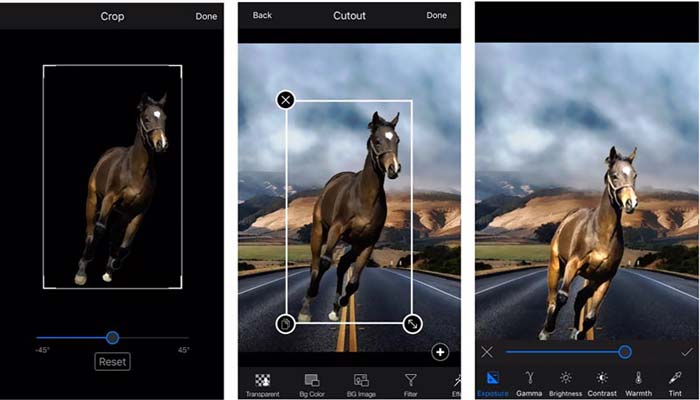
iOS または Android デバイスを使用しているかどうかに関係なく、LightX アプリを使用して、同様の手順に従って写真に背景を追加できます。 iOS ユーザーとして、この背景追加アプリに $3.99 を支払う必要があることに注意してください。 Android ユーザーの場合は、Google Play ストアからインストールできます。プレミアム バージョンにアップグレードするには、同じ価格を支払う必要があります。
関連:
Snapchatの6つのお気に入りの選択肢SnapchatアニメーションSnapchatフィルター
パート 4. 写真に背景を追加する方法に関するよくある質問
Mac で写真に別の背景を追加する方法を教えてください。
最初の 2 つの方法を使用して、Mac で写真の背景を簡単に変更できます。おすすめ以外にも 無料のバックグラウンド リムーバー オンライン および Adobe Photoshop に加えて、他の画像エディターを使用して写真に新しい背景を追加することもできます。
iPhoneの壁紙を変更するには?
iOS では、iPhone または iPad の壁紙を簡単に変更できます。設定アプリに移動し、[壁紙] オプションをタップしてから、[新しい壁紙を選択] をタップします。
iPhone でライブ写真に背景を追加できますか?
いいえ。iPhone には、ライブ写真の背景を直接変更する方法はありません。トリミング、フィルターの適用、エフェクトの調整、静止画への変更のみ許可されています。
結論
この投稿では、写真に背景を追加する 3 つの便利な方法を紹介します。元の写真の背景を削除して新しい背景を追加する必要がある場合は、好みの画像エディターを選択してそれを行うことができます。



 ビデオコンバーター究極
ビデオコンバーター究極 スクリーンレコーダー
スクリーンレコーダー


